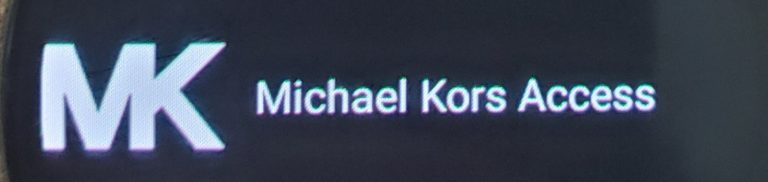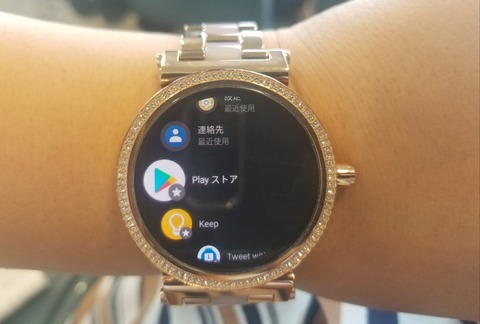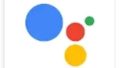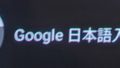今回は、SNSにアップした写真をウォッチフェイスにカスタマイズする方法について書きます!
※今回は、マイケルコースのスマートウォッチが対象です
そうするとアプリの一覧が表示されます。
アプリの中からMichael Kors Accessを選んでください。
MKのロゴが目印!
そうすると選択項目が出てきますので、MY SOCIALを選んでください。
選ぶとINSTAGRAMとFacebookが出てきます。
今回はINSTAGRAMを選びます。
選ぶと…
INSTAGRAMにアップした写真が出てきます。
ウォッチフェイスにしたい写真を選びましょう。
写真を選択したあとはデジタルorアナログを決めます。
デジタルの場合、写真の下に時間が表示されます。
アナログの場合、時計の針が表示されます。
以上でカスタマイズ完了です!
私の場合、INSTAGRAMではお気に入りの画像をアップすることが多いので、ウォッチフェイスもお気に入りの画像になります!
是非、お試しください!
関連商品
~ガラスフィルム~
・マイケルコース ガラスフィルム
・ケイトスペード ガラスフィルム
・FOSSIL ガラスフィルム
※バージョンやサイズの確認をしてからご購入下さい。(リンク先:Amazon)
~マイケルコース~
・スマートウォッチ(ローズゴールド アセテート)
・スマートウォッチ(ゴールド)
・スマートウォッチ(ピンクゴールド)Gen 4
・スマートウォッチ(ゴールド)Gen5 ←最新ver
・スマートウォッチ(ピンクゴールド)Gen5 ←最新ver
~ケイトスペード~
・scallop smartwatch2
・KST2015
~フォッシル~ 最新ver
・スマートウォッチ(メンズ)Gen5
・スマートウォッチ(メンズ)Gen5
・スマートウォッチ(メンズ)Gen5
・スマートウォッチ(レディース)Gen5